오랜만에 올리는 원초적인 팁입니다. 사실 예전에도 같은 팁을 올린적이 있지만-_- P1510 카테고리에 묻히는 글이 아깝기도 하고, 그동안 설정 안하고 있다가 오랜만에 설정에 성공했기에 팁을 올려봅니다.노트북에서 우분투를 설치하면 모두 동일한 형태로 동작하지는 않습니다. 가령 fn 키만 해도 동작이 다른 경우가 있습니다. 여자친구님의 노트북인 p300에서는 볼륨 조절, 음소거, 화면 밝기 조정 등 거의 대부분의 fn키가 정상 작동했지만 P1510 같은 경우, 밝기 조절 동작키가 먹지 않습니다. 시간이 가면서 많은 부분이 해결되었지만 여전히 이 밝기 조절 키만큼은 해결되지 않고 있습니다.(재밌게도 바로 상위 모델인 p1610 부터는 이 밝기 단축키가 제대로 동작합니다. p1510과 p1610의 밝기 조절 방식이 다른 것 아닐까 싶습니다.)이 방법을 해결하기 위해서는 여러가지 방법이 있습니다.
이가 없으면 잇몸으로… VAIO P FN Shortcut Key
우분투로 노트북의 LCD 밝기 조절하기
P1510 우분투 하드웨어 제어 세팅
요는 밝기 조절을 해주는 스크립트를 단축키에 배당하는 것이죠. 허나 밝기 조절은 하드웨어의 설정을 바꾸는 것이기 때문에 권한 설정이 필요합니다. 일반 사용자 권한으로는 암호 없이 밝기 조절을 할 수 없습니다. sudo 권한으로 하려면 sudoers 에 등록시켜주는 등의 작업을 하곤 합니다.때문에 저는 xbacklight를 이용한 방법을 추천합니다. 1. 간단하고, 2. 루트 권한이 필요 없기 때문입니다.1. xbacklight는 간단하게 우분투 소프트웨어 센터에서 설치할 수 있습니다. 명령어로 설치하려면sudo apt-get install xbacklight2. 그 다음 시스템 – 기본 설정 – 키보드 바로가기에서 추가를 눌러 다음 같이 입력합니다.밝기 증가xbacklight +20 -steps 1밝기 감소xbacklight -20 -steps 1
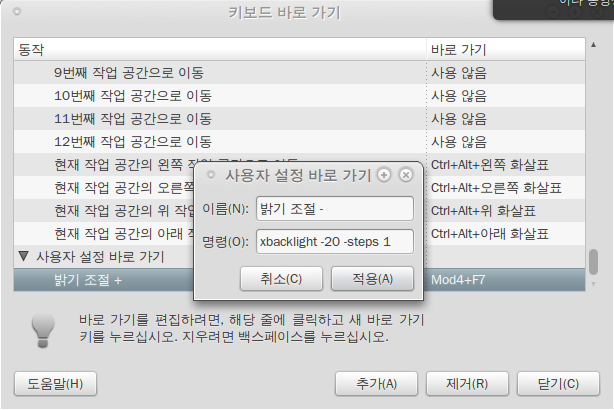
20은 밝기 조절되는 정도를 나타내고, 뒤에 숫자 1은 밝기 조절 되는 단계를 나타냅니다. 필요에따라 조정할 수 있습니다.3. 그 다음 단축키 영역을 눌러 지정하고 싶은 단축키를 입력합니다. 어차피 Fn 키는 인식하지 못하기 때문에 대신 Super키(윈도키)와 조합을 하는게 좋습니다.
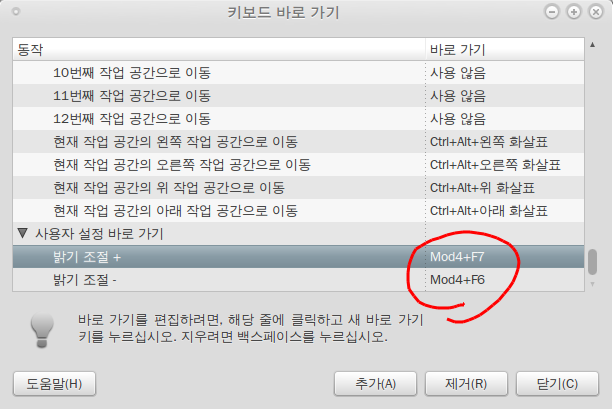
그 다음 테스트를 해보면 됩니다. xbacklight는 기기에 따라 동작하지 않을 가능성이 있습니다. 동작하지 않을 때는 다른 방법을 시도해보시기 바랍니다^^
이가 없으면 잇몸으로… VAIO P FN Shortcut Key
우분투로 노트북의 LCD 밝기 조절하기
P1510 우분투 하드웨어 제어 세팅
요는 밝기 조절을 해주는 스크립트를 단축키에 배당하는 것이죠. 허나 밝기 조절은 하드웨어의 설정을 바꾸는 것이기 때문에 권한 설정이 필요합니다. 일반 사용자 권한으로는 암호 없이 밝기 조절을 할 수 없습니다. sudo 권한으로 하려면 sudoers 에 등록시켜주는 등의 작업을 하곤 합니다.때문에 저는 xbacklight를 이용한 방법을 추천합니다. 1. 간단하고, 2. 루트 권한이 필요 없기 때문입니다.1. xbacklight는 간단하게 우분투 소프트웨어 센터에서 설치할 수 있습니다. 명령어로 설치하려면sudo apt-get install xbacklight2. 그 다음 시스템 – 기본 설정 – 키보드 바로가기에서 추가를 눌러 다음 같이 입력합니다.밝기 증가xbacklight +20 -steps 1밝기 감소xbacklight -20 -steps 1
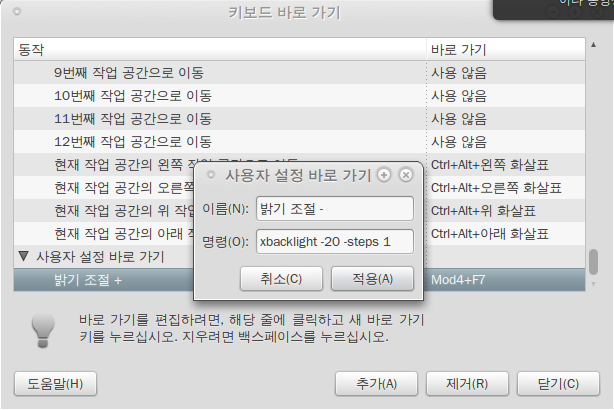
20은 밝기 조절되는 정도를 나타내고, 뒤에 숫자 1은 밝기 조절 되는 단계를 나타냅니다. 필요에따라 조정할 수 있습니다.3. 그 다음 단축키 영역을 눌러 지정하고 싶은 단축키를 입력합니다. 어차피 Fn 키는 인식하지 못하기 때문에 대신 Super키(윈도키)와 조합을 하는게 좋습니다.
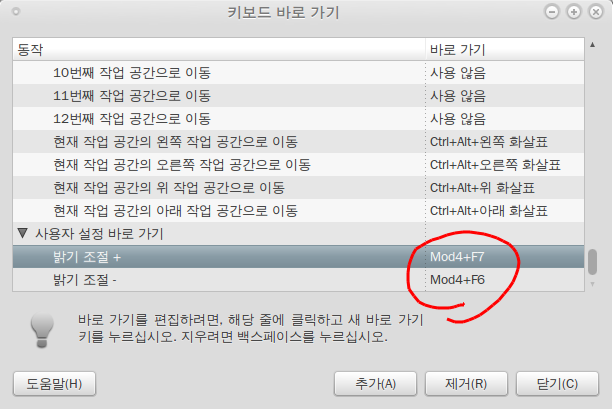
그 다음 테스트를 해보면 됩니다. xbacklight는 기기에 따라 동작하지 않을 가능성이 있습니다. 동작하지 않을 때는 다른 방법을 시도해보시기 바랍니다^^